Cum să ștergeți memoria cache în Mozilla Firefox - instrucțiuni pas cu pas! Cum să curățați memoria cache în rapid și pentru totdeauna
- Cum să ștergeți memoria cache în Firefox
- Ștergerea automată a cache-ului Firefox
- Dezavantaje majore ale memoriei cache
- Cum să goliți cache-ul în creier? Principalele moduri
- Ștergerea automată a memoriei cache
- Ștergerea memoriei cache din browser folosind programe.
- De ce curățați memoria cache din Mozilla
- Spălați cache-ul
- Numărul metodei 2
- Curățăm memoria cache folosind CCleaner
- Cache de compensare automată în Mosil
- De ce avem nevoie de o cache?
- De ce ștergeți memoria cache?
- Cum să ștergeți memoria cache în Firefox
- Redarea automată a memoriei cache în Firefox
- Setări browser
- Cum să vizualizați conținutul
Mulți utilizatori Mozilla firefox de-a lungul timpului, se acumulează un istoric destul de mare de vizite pe diverse site-uri, respectiv un cache, care la rândul său degradează browserul. Prin urmare, mulți se gândesc cum să scape de toate acestea. Să detaliem dimensiunea acestei întrebări.
Cum să ștergeți memoria cache în Firefox
Cache-ul Firefox este localizat în următoarea locație - C: \ Utilizatori \ Nume de utilizator \ AppData \ Roaming \ Mozilla \ Firefox \ Profili \ Profilul tău \ Cache
Pentru a-l curăța, trebuie să efectuați mai multe manipulări simple. Luați în considerare cazul Windows 7. În firefox nou Interfața s-a schimbat puțin, astfel încât să puteți accesa meniul de setări în mai multe moduri:
- Apăsați tasta Alt, după care filele vor apărea în partea de sus a browserului, iar acolo căutăm cea potrivită - „Instrumente” și selectăm elementul „Setări” din ea
- În colțul din dreapta sus, faceți clic pe butonul meniului contextual (un buton sub formă de trei dungi orizontale), apoi faceți clic pe roata „Setări”.
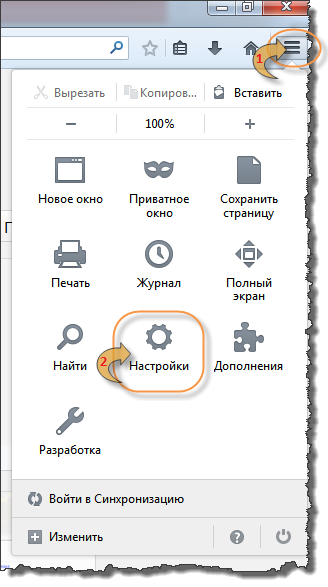
După ce faceți acest lucru, o fereastră cu setări ale browserului se va deschide în fața dvs.
Rămâne cazul pentru mici, în fereastra care se deschide, mergeți la elementul „Advanced”, apoi selectați fila „Network” și faceți clic pe butonul „Clear Now”.
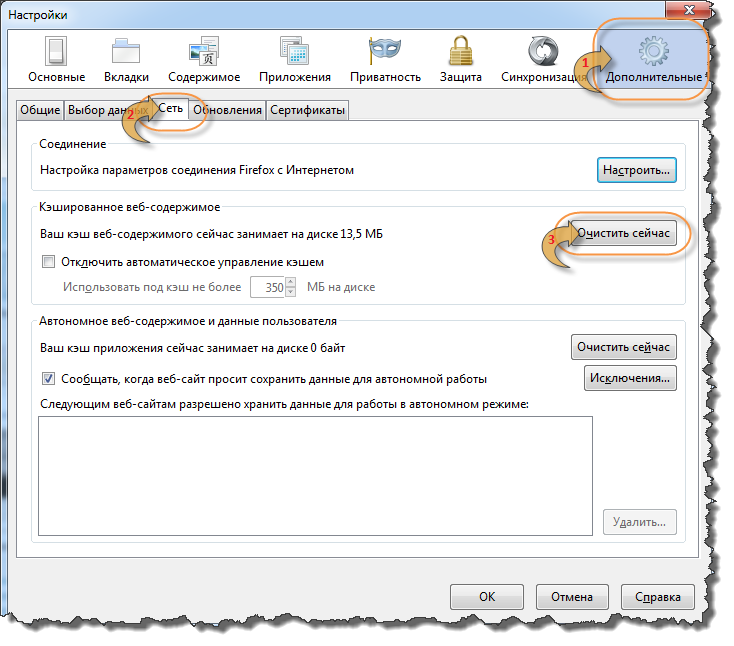
Asta-i tot, înroșind cache-ul. browserul Mozilla Firefox este complet.
Uneori, a goli memoria cache în Firefox este pur și simplu leneș, pentru aceasta puteți configura ștergerea automată a acestuia.
Ștergerea automată a cache-ului Firefox
În aceeași fereastră de setări, accesați elementul „Confidențialitate”, selectați „va folosi setările de stocare a istoricului” din lista verticală. După selectarea acestui articol, veți avea setări suplimentare. Bifează caseta „Ștergeți istoricul când închideți Firefox”.
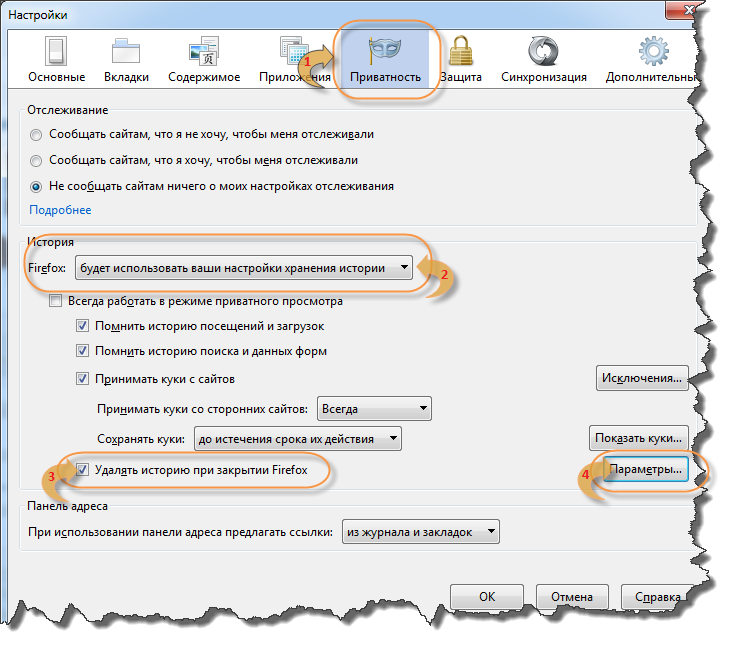
După aceea, butonul „Opțiuni” va deveni activ, faceți clic pe acesta.
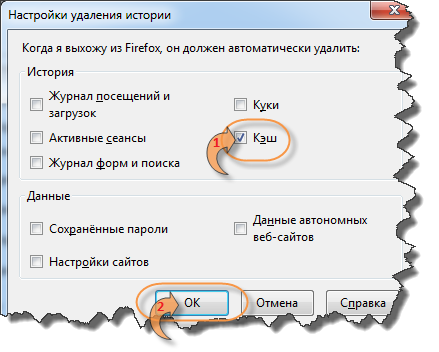
În această fereastră ar trebui să marcați numai elementul „Cache” și să faceți clic pe „OK”. Asta e, este configurată ștergerea automată a cache-ului.
Interesant!
Pentru a vedea ce există în cache-ul firefox-ului dvs., este suficient să scrieți următoarele în bara de adrese - despre: cache .
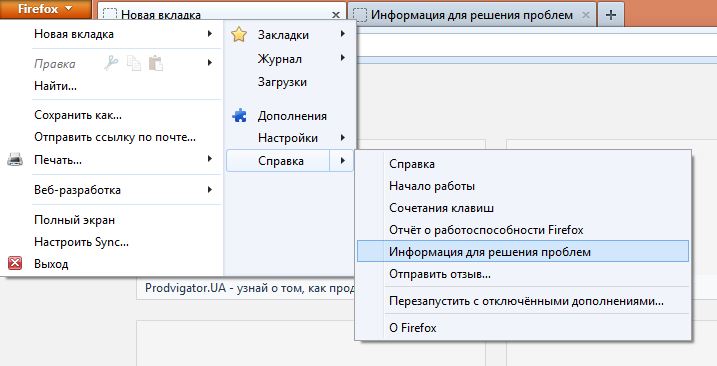 Cum să configurați rapid browserul Mozilla Firefox
Cum să configurați rapid browserul Mozilla Firefox
Cache este una dintre modalitățile de a facilita și accelera procesul utilizatorilor de pe Internet. Hashing este crearea de copie de rezervă Documentul cu care utilizatorul a lucrat anterior. Astfel, fiecare pagină a site-ului este stocată în folderul de sistem și la apelul repetat emis de browser. Aceasta înseamnă că descărcarea paginilor individuale nu necesită trafic suplimentar pe Internet, iar viteza de lucru cu Internetul crește de mai multe ori.
Dezavantaje majore ale memoriei cache
Datorită acestor avantaje, memoria cache a devenit o parte integrantă a majorității programelor care rulează sub Windows. În mod implicit, fiecare program atribuie o dimensiune specifică folderului alocat în cache. Principala problemă a acestui instrument se află în dimensiunea folderului cache. Deci, o dimensiune care depășește peste 100 MB poate încetini în mod semnificativ browserul și computerul în ansamblu. În acest caz, trebuie să apelați la procedura de curățare a cache-ului. Următorul va fi dat instrucțiuni detaliate ștergerea memoriei cache din Mozilla Firefox.
Cum să goliți cache-ul în creier? Principalele moduri
Există mai multe modalități de a șterge memoria cache din creier. Toate sunt împărțite în 3 tipuri:
- Utilizarea resurselor browserului intern
- folosind instrumente sistem de operare ;
- folosind programe terțe.
Fiecare dintre aceste opțiuni variază, în funcție de complexitate și eficacitate. În primul rând, luați în considerare cum să ștergeți memoria cache în firefox folosind instrumente interne.
Exemplul folosește versiunea 17.0.9
În primul rând, deschideți meniul Setări pentru acest browser. Pentru a face acest lucru, faceți clic pe fila Instrumente și selectați elementul Setări.
Drept urmare, vom avea un meniu de dialog cu toate setările browserului. Accesați fila Advanced.
În această filă puteți găsi diverse instrumente pentru configurarea browserului. Suntem interesați de fila Rețea.
Fila Rețea conține instrumente pentru configurarea manuală a unei conexiuni la Internet și ștergerea memoriei cache. Alegeți ultimul articol. Faceți clic pe butonul: Curățați acum .
Totul este! Acum memoria cache a browserului este curată și viteza aplicației va crește. În plus, versiunile vechi de pagini web au fost șterse din memorie, care probabil și-au pierdut deja relevanța.
Ștergerea automată a memoriei cache
Este mult mai plăcut să lucrați cu un computer atunci când procesele obositoare, cum ar fi curățarea cache-ului, sunt efectuate automat. Un astfel de regim este prevăzut la acest browser și, în plus, atribuite implicit.
Dacă doriți să configurați modul de curățare automată a memoriei cache în modul propriu, trebuie să specificați: când să ștergeți memoria cache și cât spațiu pe disc să alocați pentru aceasta. În aceasta versiuni de firefox nu este alocat mai mult de 350 MB pentru cache, care este o opțiune optimizată pentru majoritatea computerelor moderne.
Pentru a configura curățarea automată a cache-ului din jurnalul din meniul Setări, accesați fila Confidențialitate .
În lista derulantă, selectați elementul - Firefox: Vă va folosi setările pentru a stoca istoricul.
Va apărea un meniu în care puteți alege când să ștergeți memoria cache:
- la expirarea cookie-ului;
- la momentul închiderii Firefox;
- întrebați utilizatorul de fiecare dată.
Cea mai bună opțiune este ultimul articol. Selectați-l și faceți clic pe fila Opțiuni .
În deschis meniu contextual notați elementele din cache care ar trebui curățate la ieșire.
În acest caz, Mozilla va șterge întregul istoric la ieșire, dar datele utilizatorului precum parolele, setările site-ului vor rămâne. Faceți clic pe OK în acest meniu și OK în Meniul de configurare . Astfel, întrebarea „ cum să ștergeți manual cache-ul mozilla ?” Nu ar trebui să mai apară.
Întregul proces de ștergere a cache-ului din browser folosind setările încorporate poate fi văzut în următorul videoclip.
Ștergerea memoriei cache din browser folosind programe.
Foarte des, dezvoltatorii terți oferă programe care vă permit să ștergeți memoria cache a tuturor browserelor în același timp.
Aceste utilități includ:
- Utilități de optimizare
- CCleaner
- nCleaner secund
- Utilități glorioase
- Advanced SystemCare Free
Cel mai popular și ușor software este Ccleaner. În plus, acesta este distribuit gratuit. Această aplicație vă permite să ștergeți fișierele de sistem și aplicații temporare.
Pentru a șterge memoria cache Firefox din acest program, trebuie să faceți următoarele:
Deschide fereastra principală a aplicației și selectează fila Curățare.
Accesați fila Aplicații și puneți marcaje în fața elementelor din sub Firefox.
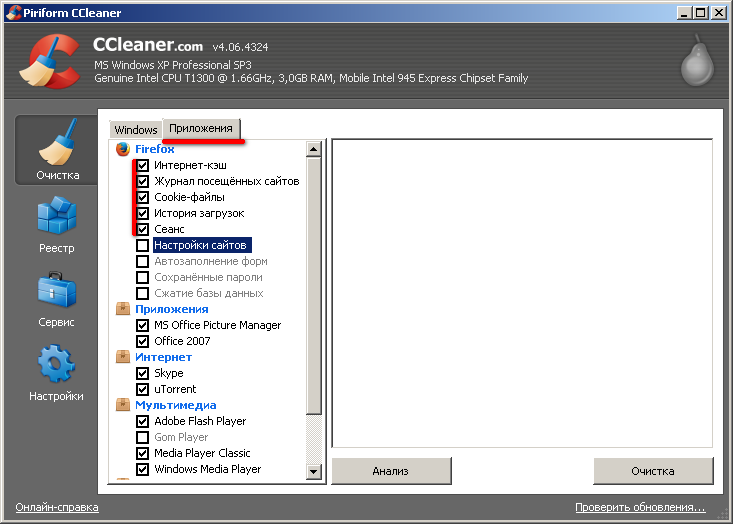
După cum puteți vedea, aici, în mod implicit, curățarea istoricului este de asemenea evidențiată, iar curățarea datelor va fi efectuată doar la cererea utilizatorului.
Astfel, în acest articol au fost luate în considerare 2 moduri principale de a șterge memoria cache Firefox. Dacă memoria nu este ștersă, computerul dvs. nu se va sparge, însă navigarea pe Internet va fi incomodă.
Cum să ștergeți memoria cache - videoclip.
Procesul de ștergere a memoriei cache folosind programul Ccleaner.
Mulți utilizatori de internet, în special cei care folosesc browserul Mozilla, au întrebări despre cum să curățezi memoria cache fără a dăuna browserului în sine. Dar înainte de a șterge, trebuie să vă dați seama ce este.
Cache este un loc în care sunt stocate copii ale paginilor vizitate anterior, precum și imagini și alte materiale multimedia, care este necesară pentru o vizualizare confortabilă a paginilor web.
De ce curățați memoria cache din Mozilla
În primul rând, dacă vizitați frecvent Internetul, vizitați diverse site-uri și nu curățați niciodată cache-ul, atunci o cantitate imensă de fișiere temporare s-au acumulat pe hard disk, care ocupă mult spațiu. Numărul ocupat de memoria cache poate ajunge chiar și la mai multe gigabite!
În al doilea rând, o memorie cache care nu este la distanță poate interfera cu funcționarea normală a site-ului, deoarece designul paginii s-ar putea schimba, dar nu o veți vedea din cauza deschiderii browserului designul vechi salvat.
Spălați cache-ul
Puteți curăța memoria cache în felul următor:
- Accesați meniul Mozilla, selectați „Setări” acolo.
- Găsim acolo fila „Advanced”.
- Există o subpoziție „Conținut web în cache”, iar opusul acesteia este butonul „Șterge”, faceți clic pe el și întregul cache va fi șters instant de pe computer.
După ștergere, paginile se vor încărca puțin mai mult, toate acestea se datorează faptului că browserul va crea o cache nouă, iar viteza de descărcare se va recupera în timp.
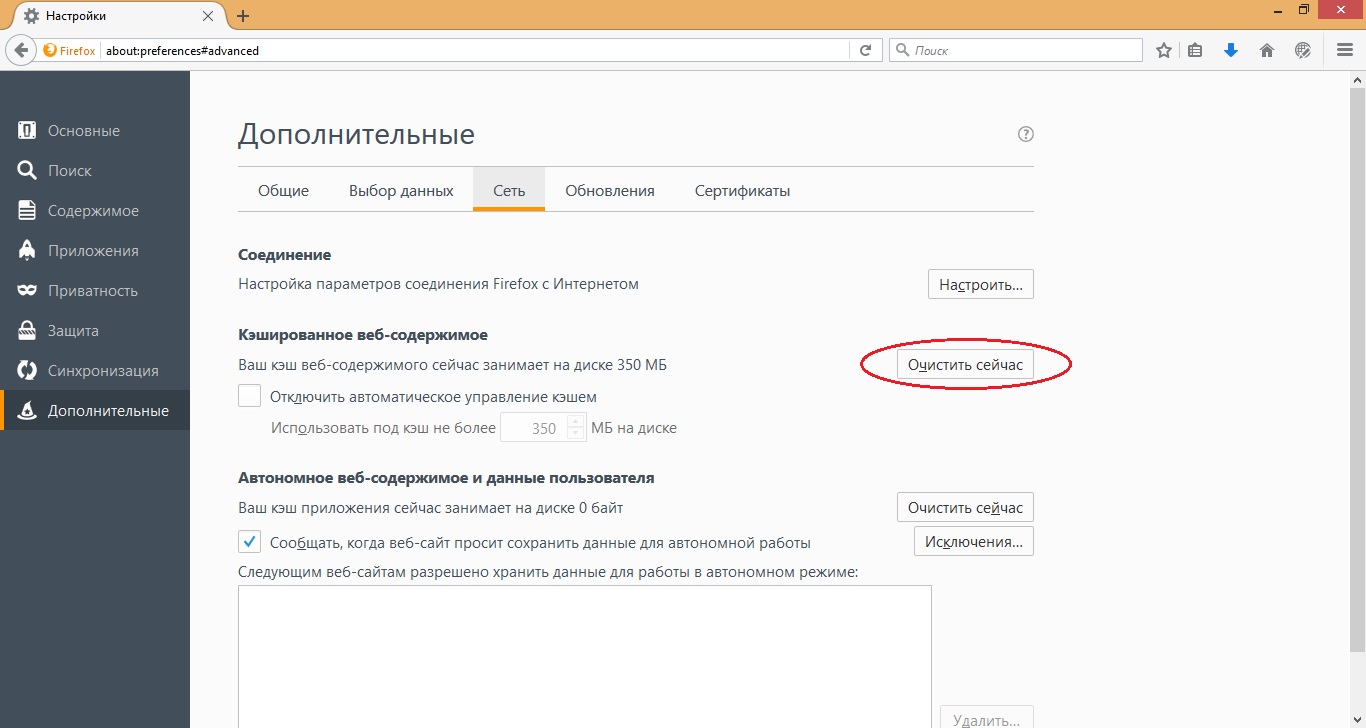
Numărul metodei 2
Pentru a curăța memoria cache în mozilla există un alt mod ușor.
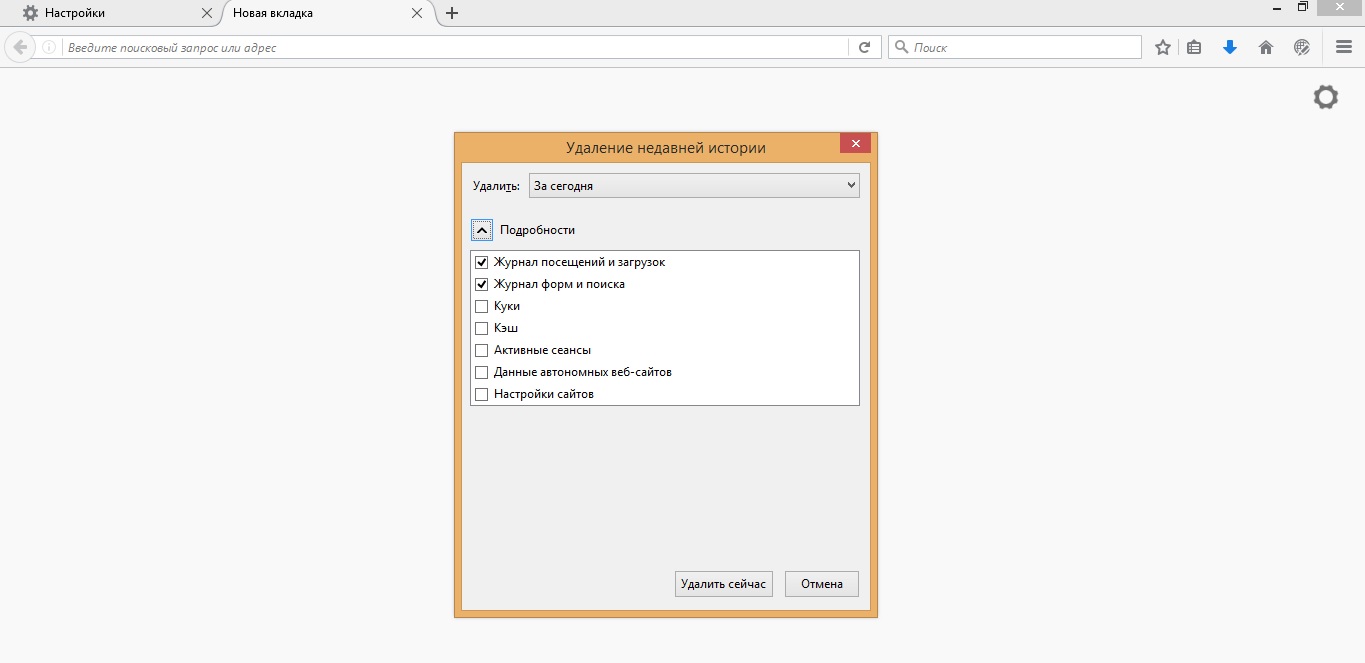
Curățăm memoria cache folosind CCleaner
CCleaner este un program care va permite Utilizator Windows curățați și optimizați sistemele de operare pe 32 și 64 biți, fără probleme și eforturi inutile.
Acest program este complet gratuit. Are o interfață intuitivă, deci înțelegerea este destul de ușoară. În echitate, merită remarcat faptul că elimină numai memoria cache din browsere, ci și curăță gunoiul, eliberează spațiu pe hard disk, permițând astfel operarea Sistem Windows aleargă mai repede.
Așa arată interfața programului CCleaner. 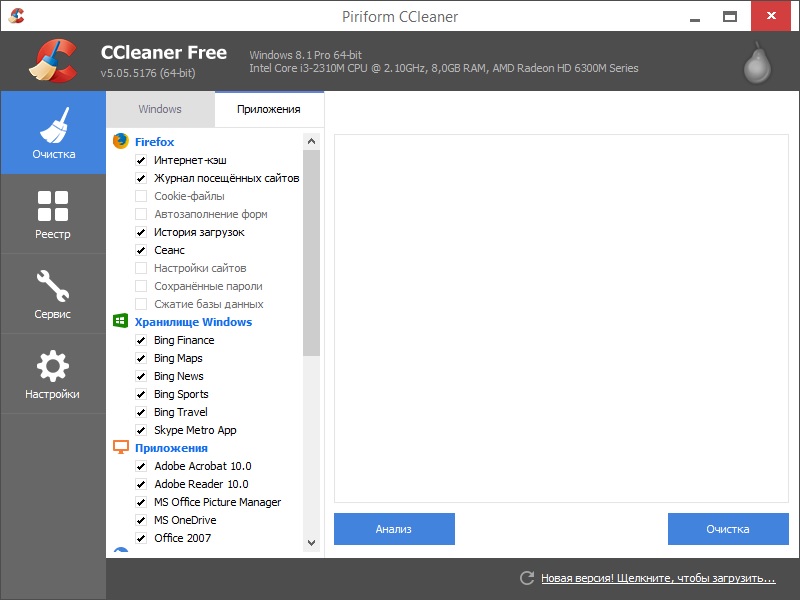
Pentru a elimina toate cache-urile inutile folosind acest utilitar, trebuie să îl descărcați mai întâi. Puteți face acest lucru pe site-ul oficial al dezvoltatorului.
- Apoi, deschideți-l și găsiți fila „Curățare” (se află întotdeauna pe partea stângă).
- Facem clic pe „Aplicație” și punem marcaje doar pe ceea ce dorim să eliminăm.
- În partea de jos a ferestrei, faceți clic pe „Analiză”.
- După analiză apare butonul „Curățare”, faceți clic pe el și așteptați sfârșitul procesului.
- După curățare, închideți programul, toate cache-urile inutile au fost șterse automat.
Cache de compensare automată în Mosil
În acest browser, îl puteți configura pentru a șterge memoria cache în sine. Pentru asta ai nevoie doar de:
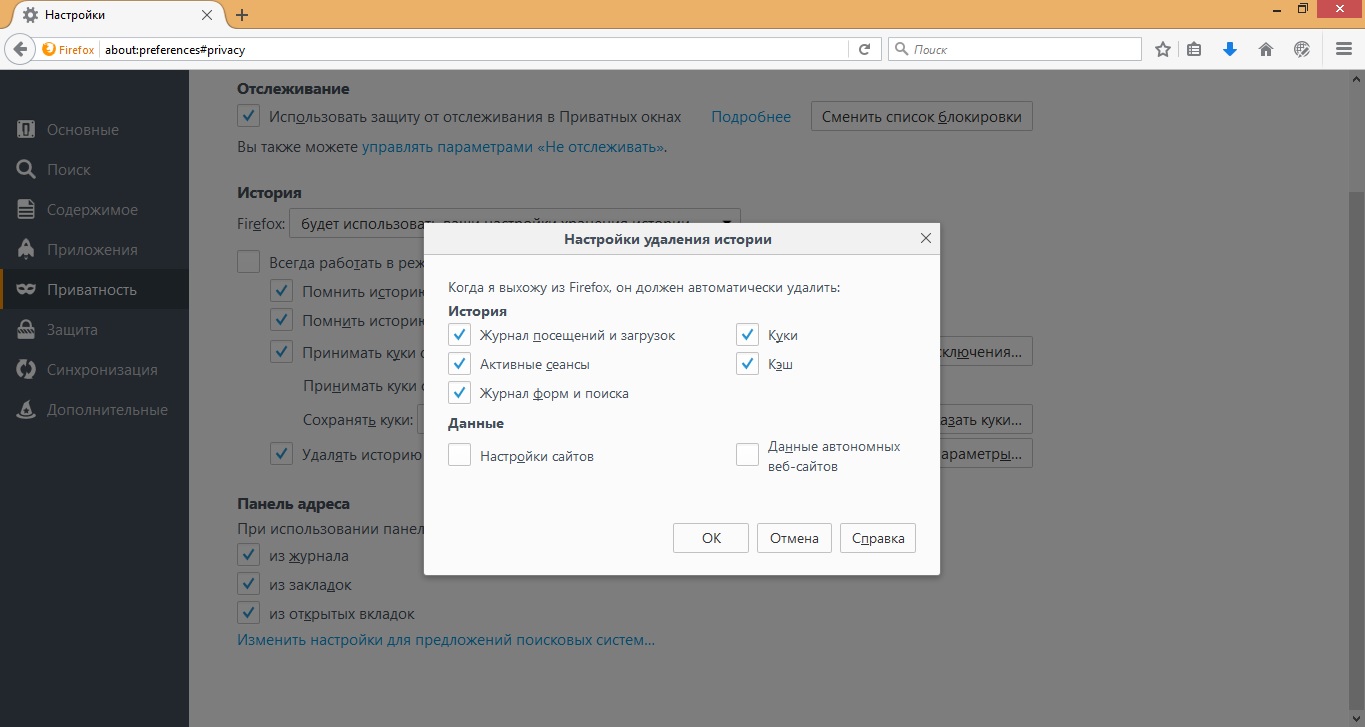
Ultima metodă de curățare este mai relevantă cele mai recente versiuni Browserul Mozilla Firefox, pe alții este posibil să nu funcționeze. De asemenea, este important să vă amintiți că curățarea cache-ului trebuie făcută de 2-3 ori pe săptămână, mai rar, dar totul depinde de încărcarea din browser.
Salut tuturor! În legătură cu Ivan Maslov! Acest articol este un complement logic cu cel precedent. Reamintesc că materialul anterior a fost dedicat subiectului. Și acum, vreau să vă spun cum să ștergeți memoria cache din Mozilla Firefox .
Cel mai probabil, unul dintre cititori a auzit deja acest cuvânt ciudat, format din trei litere și cineva îl aude pentru prima dată. Prin urmare, va fi mai corect dacă începem cu definiția.
Un cache este un fel de spațiu de pe hard disk- ul PC-ului care preia un browser de internet pentru nevoile dvs., acolo stochează temporar informații (imagini, scripturi, text etc.) descărcate de pe site-urile frecvent vizitate, acest lucru este făcut pentru Descărcați mai rapid resursele web și consumați mai puțin trafic de internet.
De ce avem nevoie de o cache?
În primul rând, să aflăm de ce este nevoie și la ce folosește. Voi da un exemplu detaliat. Imaginează-ți că ai venit pe blogul meu pentru prima dată. Acțiuni ale browserului dvs.: trimite o grămadă de solicitări către server, încarcă complet toate elementele deschide pagina (imagini, videoclipuri, scripturi, text etc.) și, în același timp, le salvează în stocarea lor temporară (Cache), în timp ce încărcarea are loc în modul normal de mare viteză.
Acum imaginați-vă că vizitați blogul meu de 2.5.10 ori. Acțiuni ale browserului dvs.: acum nu trimite o mulțime de solicitări către server, ci verifică doar modificările paginii și descarcă rapid blogul meu folosind informațiile pe care le-a încărcat anterior în stocarea temporară.
Astfel, toate browserele și programele moderne sunt aranjate. Acum să rezumăm de ce este nevoie și care sunt avantajele sale:
Economisiți traficul pe Internet
încărcarea rapidă a paginilor web
posibilitatea de a salva informațiile utilizate anterior din cache (video, audio etc.)
De ce ștergeți memoria cache?
După cum știți deja, cache-ul facilitează încărcarea instantanee a informațiilor pe site-uri, cu condiția ca odată ce aceste site-uri s-au deschis deja în browserul Mozil Firefox. Iar acest lucru, după cum știți deja, este un plus și un avantaj uriaș în ceea ce privește viteza de descărcare și economisirea traficului.
De-a lungul timpului, mulți utilizatori Mozilla acumulează o cantitate imensă de informații în fișierele de istoric de navigare și în memoria cache a browserului, care, după cum știți, sunt stocate pe computer. Datorită acestui fapt, este cheltuit spațiu liber pe hard disk și Firefox începe să înghețe și să ruleze mai lent.
Prin urmare, pentru a optimiza și îmbunătăți sistemul de operare și browserul, trebuie să ștergeți periodic memoria cache de fișierele temporare acumulate. Cum să goliți memoria cache în Mozilla Firefox? Citiți instrucțiunile pas cu pas detaliate de mai jos.
Cum să ștergeți memoria cache în Firefox
Acum să trecem la punctul pentru care ați deschis acest articol. Trebuie să spun imediat că totul se face destul de repede și pur și simplu, acum vei vedea pentru tine.
Pasul numărul 1 Primul lucru de făcut este să mergeți la meniul principal orizontal (o pictogramă cu trei dungi), care se află în colțul din dreapta sus al Mozilla:
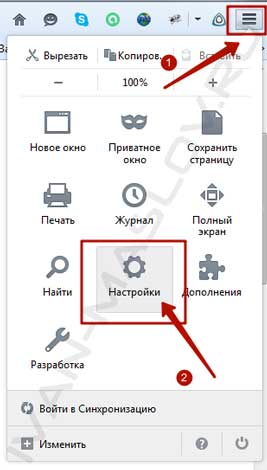
În meniul contextual care se deschide, selectați secțiunea „ Setări ”.
Pasul 2. Fereastra acestei secțiuni se va deschide înaintea dvs., în ea trebuie să selectați elementul „ Advanced ”:
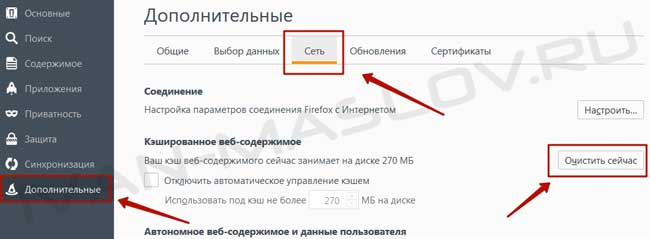
Aici selectăm fila „ Rețea ” și facem clic pe butonul „ Șterge acum ”:
Asta e tot, am spus că acest întreg proces se face simplu și rapid. Acum știți cum să ștergeți memoria cache din Mozilla Farfox, faceți-o în mod regulat și apoi veți zbura pe Firefox pe internet, fără încetiniri și frâne.
Sfaturi utile ! Pentru a accelera procesul de curățare a cache-ului, utilizați tastele rapide - SHIFT + CTRL + DEL și vă veți găsi instantaneu într-un meniu unde trebuie doar să selectați conținutul care trebuie curățat.
Dacă lucrați activ în browserul Mozilla Firefox, de exemplu, toată ziua, atunci sunteți de acord să intrați constant și să ștergeți memoria cache, cel puțin aceasta va începe să se încordeze și să se distragă de la muncă. Orice s-ar întâmpla, puteți face o configurare automată o singură dată, apoi sistemul va face totul pentru dvs. Citiți mai jos despre cum puteți face acest lucru.
Redarea automată a memoriei cache în Firefox
Vă aduc în atenție ghid detaliat după ce a studiat care puteți configura curățarea automată a stocării temporare a browserului dvs. Mozilla. Această setare vă va lua doar 1 minut. Să începem.
Pasul numărul 1 În secțiunea „ Setări ”, în care tocmai am lucrat, accesați fila „ Confidențialitate ”:
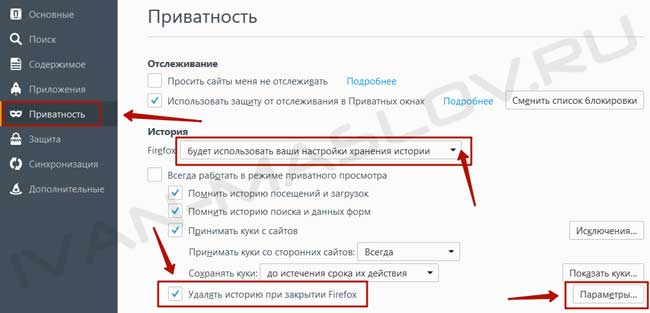
În fereastra care se deschide, în mijloc găsim lista derulantă și selectăm opțiunea „ Va folosi setările de stocare a istoricului ” în ea și așezăm un viraj lângă linia „Ștergeți istoria când închidem Firefox”.
Pasul 2. După acțiunile întreprinse în ultimul pas, un buton Setări suplimentare va deveni activ, care se află în partea de jos a ferestrei în partea dreaptă (vezi imaginea de mai sus). Faceți clic pe acest buton:
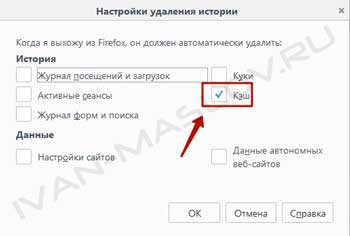
În fereastra care apare, puneți un daw în elementul „ Cache ” și faceți clic pe butonul „ OK ”. Acum, când ieșiți din Mozilla Firefox, curățarea se va face automat. Dacă doriți ca alte date (cookie-uri, istoric de navigare, parole salvate etc.) să fie șterse la ieșirea din Firefox, verificați casetele de lângă ele.
Pentru a rezuma, acum aveți o tehnică secretă despre cum să ștergeți manual și automat cache-ul în Mozilla Firefox :-) M-am bucurat să vă ajut. Ne vedem pe blog!
Cache-ul este folosit de browserul Mozilla pentru a stoca informațiile temporare necesare funcționării lor. Aici puteți descărca pagini de site-uri, muzică și videoclipuri pe care le urmăriți online, diverse date de la jocurile browserului și aplicațiile web. Acest articol descrie cum să ștergeți memoria cache a browserului Mozilla Firefox și să vizualizați informațiile conținute de acesta.
Fișierele sunt scrise în memoria cache Firefox, înlocuindu-le pe cele mai vechi. Acest proces se desfășoară continuu în timp ce navigați pe Internet. totuși un număr mare ciclurile de rescriere pot fi întrerupte de o defecțiune a sistemului sau a Moselelei în sine. Ca urmare a unor astfel de probleme, este posibil ca conținutul memoriei din cache să nu fie afișat corect. A remedia probleme similare , trebuie doar să curățați conținutul fișierului din cache.
Setări browser
Dacă doriți să ștergeți memoria cache, să ștergeți cookie-urile sau să ștergeți istoricul de navigare din Mozilla - trebuie să utilizați interfața specială încorporată. Acesta poate fi găsit pe pagina:
Întregul proces, de regulă, durează doar câteva secunde. După finalizare, vă recomandăm să reporniți Firefox înainte de a continua să lucrați pe Internet. În mod similar, puteți șterge istoricul de navigare, parolele salvate și cookie-urile.
Cum să vizualizați conținutul
Înainte de a șterge memoria cache din Mozilla, puteți vedea fișierele care sunt salvate în el. Pentru a face acest lucru, trebuie să deschideți Firefox, în șir de căutare tastați sau copiați următoarele „despre: cache? dispozitiv = disc” și apăsați Enter.
Pe pagina care se deschide, puteți vedea 3 secțiuni:
- Memoria este o listă de date care sunt acum stocate în memoria RAM a computerului.
- Discul - fișiere salvate la hard disk la directorul de servicii al browserului.
- Aplicația este o memorie cache separată pentru aplicațiile bazate pe browser.
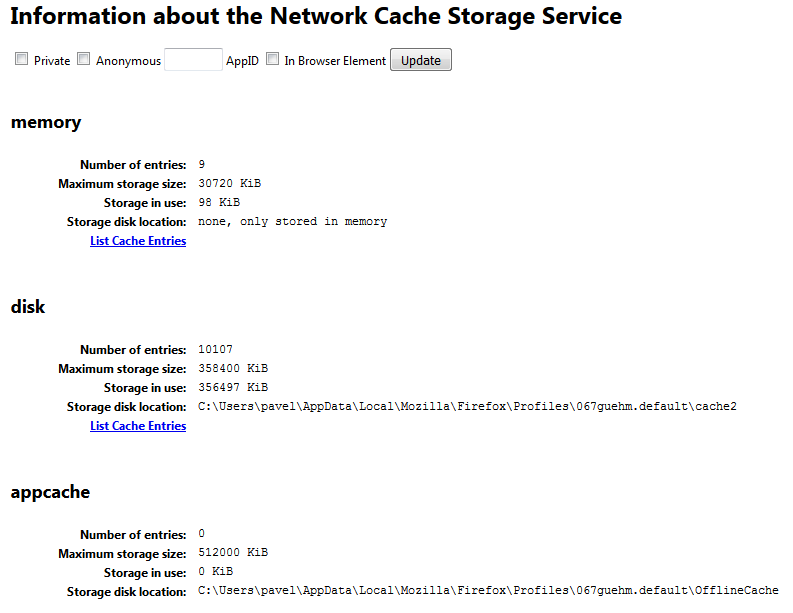
Puteți vizualiza fiecare listă făcând clic pe hyperlinkul „Listări de intrare” din fiecare secțiune. Din păcate, nu este posibilă curățarea conținutului prin această interfață.
A fost util articolul?
De ce ștergeți memoria cache?Cum să goliți cache-ul în creier?
De ce avem nevoie de o cache?
Cum să goliți memoria cache în Mozilla Firefox?
A fost util articolul?